docker常用命令
1.帮助命令
1.查看当前docker 版本
docker version
2.查看docker的详细信息
docker info
3.docker的帮助命令
docker --help
2.镜像命令
| 镜像命令 | 说明 |
|---|---|
docker images |
列出本地主机的镜像 |
docker search 镜像名称 |
从docker HUB上搜索镜像 |
docker pull 镜像名称 |
从docker HUB上下载镜像 |
docker rmi 镜像名称 |
删除本地镜像 |
docker images --help:查看images有哪些我们能用的命令
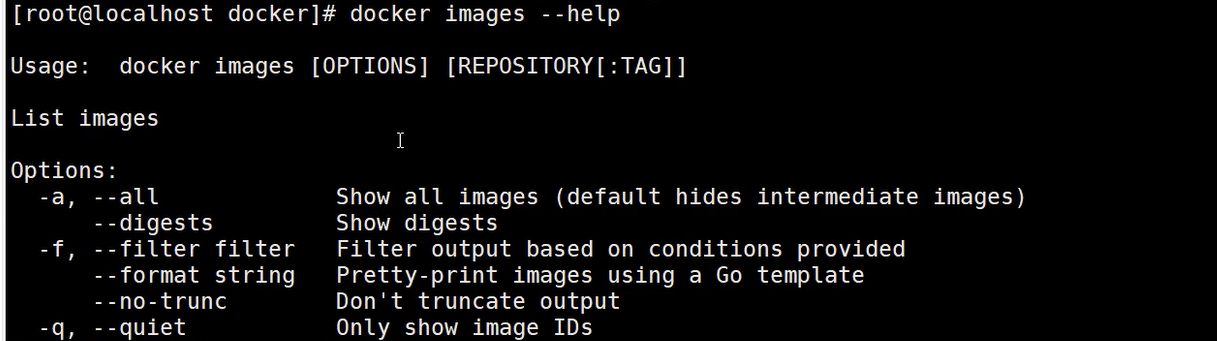
docker images -qa:查看所有的镜像名称ID
搜索某一镜像名称
[root@10 vagrant]# docker search tomcat
搜索详细的镜像名称信息
| 参数名称 | 描述 |
|---|---|
--no-trunc |
显示完整的描述信息 |
--limit |
分页显示 |
-f |
过滤条件docker search -f STARS=5 tomcat |
docker search --no-trunc tomcat
分页处理 前5条
docker search --limit 5 tomcat
查找STARS大于5的
docker search --limit SRARS=5 tomcat
3.下载命令
`docker pull + 镜像名称:版本号(不加版本号,默认下载最新)
eg:
--下载tomcat
docker pull tomcat
--下载Redis
docker pull redis:3.5
--下载centOs7
docker pull centos:centos7
4.镜像删除的命令
查看镜像删除的命令
docker rmi --help
--结果
Usage: docker rmi [OPTIONS] IMAGE [IMAGE...]
Remove one or more images
Aliases:
docker image rm, docker image remove, docker rmi
Options:
-f, --force Force removal of the image
--no-prune Do not delete untagged parents
删除命令: 删除一至多个
docker rmi redis:latest tomcat:latest
--强制删除 -f
docker rmi -f redis:latest tomcat:latest
删除所有的镜像文件
docker rmi -f $(docker images -qa)
docker images -qa: 查找所有的docker镜像
2.容器命令
1.下载centos7
docker pull centos:centos7
2.创建并启动容器
docker run [OPTIONS] IMAGE [COMMAND]
| options | interpretation |
|---|---|
--name |
容器新名称:为容器指定一个名称 |
-d |
后台运行容器,并返回容器的ID,亦即启动守护式容器 |
-i |
以交互模式启动容器,通常与-t同时使用 |
-t |
为容器重新分配一个伪输入终端,通常与-i同时使用 |
-P: |
随机端口映射 |
-p |
指定端口映射 有以下四种格式: 1. ip:hostPort:containerPort2. ip::containerPort3. hostPort:containerPort4. containerPort |
交互式的容器
docker run -it centos /bin/bash
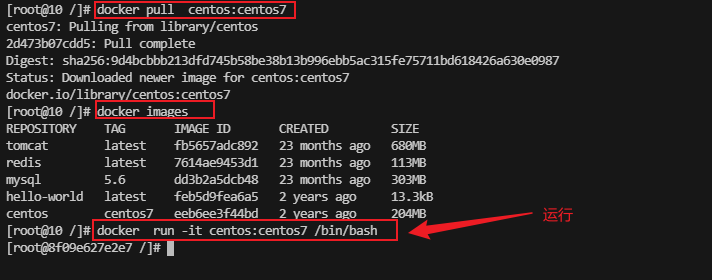
3.列举运行的容器
查看当前正在运行的容器有哪些:
docker ps [OPTIONS]
OPTIONS |
说明 |
|---|---|
-a |
列举当前所有正在运行的容器+历史上运行过的 |
-l |
显示最近创建过的容器 |
-n |
显示最近n个创建过的容器 |
--no-trunc |
不截断输出 |
-q |
静默模式.只显示容器编号 |
eg:
--显示所有正在运行容器编号
docker ps -qa
4.退出容器的命令
| 退出方式 | 说明 |
|---|---|
exit |
容器停止退出 |
| 快捷键:ctrl+p+q | 容器退出,但是不退出 |
第一种
exit
--退出的结果显示
[root@8f09e627e2e7 /]# exit
exit
[root@10 /]#
第二种: 使用快捷键
快捷键: ctrl+p+q
如果再次返回:通过 docker exec -it 容器ID
[root@10 ~]# docker ps -a
CONTAINER ID IMAGE COMMAND CREATED STATUS PORTS NAMES
1ca9ce7200aa centos:centos7 "/bin/bash" 3 minutes ago Up 3 minutes reverent_wozniak
8f09e627e2e7 centos:centos7 "/bin/bash" 19 minutes ago Exited (127) 5 minutes ago tender_booth
2c8ea87f45c6 mysql:5.6 "docker-entrypoint.s…" 2 months ago Exited (255) 2 months ago 0.0.0.0:12345->3306/tcp, :::12345->3306/tcp mysql
[root@10 ~]#
5.启动容器
docker start 容器的ID(可以是前面的ID部分输入即可)
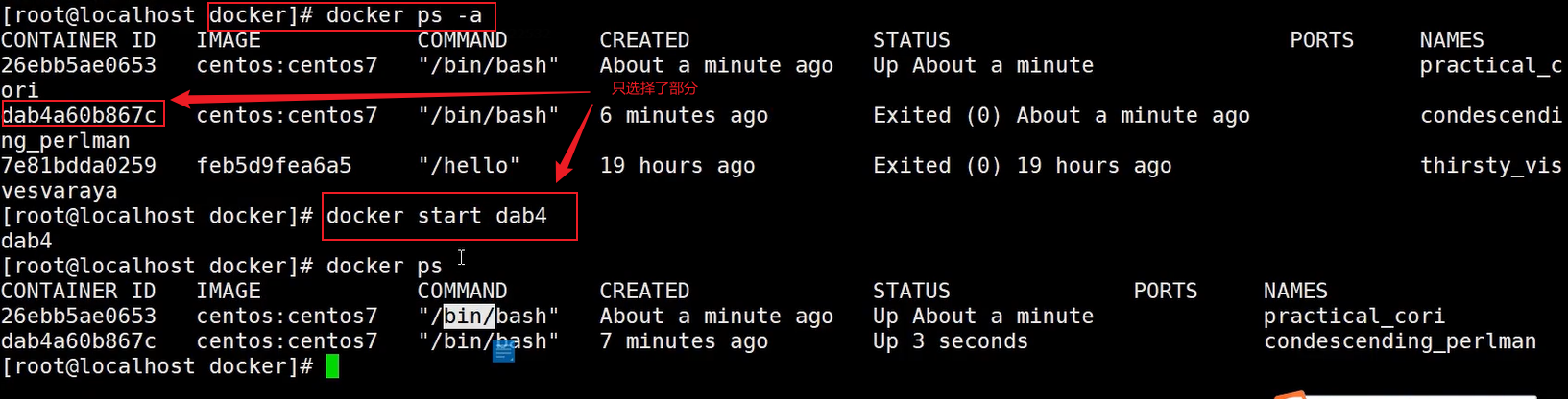
重启容器
docker restart 容器部分ID
6.停止容器
docker stop 容器ID
docker kill 容器ID
7.容器删除命令
docker rm 容器ID
批量全部删除
docker rm -f $(docker ps -qa)
利用管道符进行删除
docker ps -aq | xargs docker rm
3.其他命令
1.守护式容器
docker run -d 容器名称
写一个简单的脚本,打印并运行
docker run -d centos:centos7 /bin/bash -c 'while true; do echo hello;sleep 2;done'
--我们查看容器
docker ps
打印此容器的日志
docker logs -t -f --tail 3 容器ID
2.查看容器进程
docker top 容器ID
3.查看这个容器详细信息
docker inspect 容器ID
4.文件复制
docker cp 容器ID:容器内路径 目的地路径